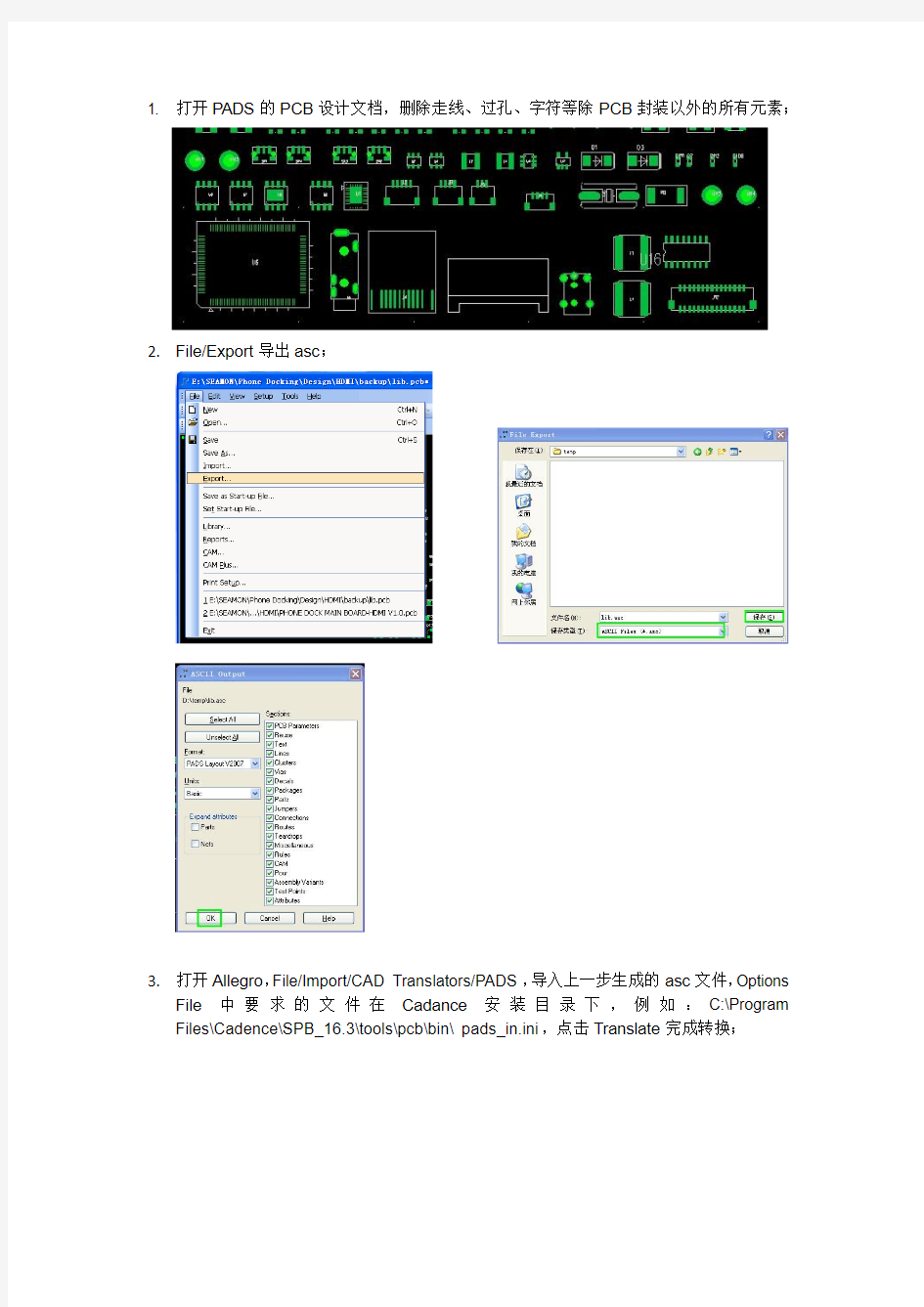

1. 打开PADS的PCB设计文档,删除走线、过孔、字符等除PCB封装以外的所有元素;
2.File/Export导出asc;
3.打开Allegro,File/Import/CAD Translators/PADS,导入上一步生成的asc文件,Options
File中要求的文件在Cadance安装目录下,例如:C:\Program Files\Cadence\SPB_16.3\tools\pcb\bin\ pads_in.ini,点击Translate完成转换;
4.Allegro File\Open打开上一步中生成的.brd文件;
5.File/Export\Libraries将Allegro中封装保存到库文件里;
6. 对不完善的封装手工修改一下,转换完成。
如何在Altium Designer 中运用查找编辑集体整批修改功能 Altium Designer 提供了非常强大搜索修改功能,有List 和 Inspector 等对话框,可以在原理图或PCB 文件中对器件进行集体修改。在原理图文件中,左键选中器件,右键点击,在拖出的菜单里左键选中Find Similar Objects, 则出现选中界面, 在这个界面里,所有的选项都可以设置为约束条件来进行查找,比如,在Description行,在ANY 栏里点一下,在Any 旁的箭头的选项中选为SAME,点击OK,就可以找出所有同一个描述的器件;Current Footprint 行箭头的选项中选为SAME,点击OK 这样就可以找出所有同一个封装的器件;Part Comment 行箭头的选项中选为SAME,点击OK 这样就可以找出所有同一个注释的器件,等等,如此设置可以进行各种各样的搜索。 点击OK 以后,就会跳出搜索结果界面。如下图所示,
如图所示,这是以Part Comment 为条件找到的三个符合条件对象,这时,如果我想一起修改着三个器件的属性,比如说封装,只要将DIP14 改为SOP14,然后在Inspector 界面其他地方左键点击,则修改就有效了。 如果要一个个修改的话,可以左键点击 View\Workspace Panel\SCH\List,则进入列表界面,如下图所示,在列表界面里就可以一个个对所选的器件进行修改。
在PCB 文件中 ,左键选中器件,右键点击,在拖出的菜单里左键选中Find Similar Objects,则出现选中界面,在这个界面里,所有的选项都可以设置为约束条件来进行查找,比如,在CurrentFootprint 行,在Any 栏里点一下,在Any 旁的箭头的选项中选为SAME,点击OK,就可以找出所有同一个封装的器件; Part Comment 行在Any 栏里点一下,在Any 旁的箭头的选项中选为SAME,点击OK 这样就可以找出所有同一个注释的器件,等等,如此设置可以进行各种各样的搜索。 点击OK 以后,就会跳出搜索结果界面。如下图所示
总结归纳的一些修改技巧,分享 如何在Altium Designer 中运用查找编辑集体整批修改功能 Altium Designer 提供了非常强大搜索修改功能,有List 和Inspector 等对话框,可以在原理图或PCB 文件中对器件进行集体修改。在原理图文件中,左键选中器件,右键点击,在拖出的菜单里左键选中Find Similar Objects, 则出现选中界面, 在这个界面里,所有的选项都可以设置为约束条件来进行查找,比如,在Description行,在ANY 栏里点一下,在Any 旁的箭头的选项中选为SAME,点击OK,就可以找出所有同一个描述的器件;Current Footprint 行箭头的选项中选为SAME,点击OK 这样就可以找出所有同一个封装的器件;Part Comment 行箭头的选项中选为SAME,点击OK 这样就可以找出所有同一个注释的器件,等等,如此设置可以进行各种各样的搜索。 点击OK 以后,就会跳出搜索结果界面。如下图所示,
如图所示,这是以Part Comment 为条件找到的三个符合条件对象,这时,如果我想一起修改着三个器件的属性,比如说封装,只要将DIP14 改为SOP14,然后在Inspector 界面其他地方左键点击,则修改就有效了。 如果要一个个修改的话,可以左键点击View\Workspace Panel\SCH\List,则进入列表界面,如下图所示,在列表界面里就可以一个个对所选的器件进行修改。
在PCB 文件中,左键选中器件,右键点击,在拖出的菜单里左键选中Find Similar Objects,则出现选中界面,在这个界面里,所有的选项都可以设置为约束条件来进行查找,比如,在CurrentFootprint 行,在Any 栏里点一下,在Any 旁的箭头的选项中选为SAME,点击OK,就可以找出所有同一个封装的器件;Part Comment 行在Any 栏里点一下,在Any 旁的箭头的选项中选为SAME,点击OK 这样就可以找出所有同一个注释的器件,等等,如此设置可以进行各种各样的搜索。 点击OK 以后,就会跳出搜索结果界面。如下图所示
问题一:有时要对原理图中某一个元件批量替换,或者给同一种元件统一添加属性值,这就要用到replace cache和update cache命令。 方法一.批量替换 replace cache 打开cache,选中要替换的元件,如图所示 右键,replace cache
弹出替换对话框 Browse选择元件库,new part name栏选择新的元件,该元件用来替换原来的元件。 Action中选择是否保留原来的属性,如果选择,那么原来的元件编号等信息保留,如果选择replace schematic properties,原来的属性全部丢失,使用元件库中的默认属性替换。OK,执行替换。 方法二.批量更新 update cache 1. 打开cache 2. 选择要更新的元件 3. 右键 update cache 这两个命令很像,但是有区别。 1. replace cache可以改变元件库的连接,选择不同的库即可。可以使不同的元件,也可以在不同的库中。而update cache不能改变原理图中元件和元件库之间的连接关系,只能把新的user properties属性带进来。 2. 如果在元件库中添加了元件的footprint信息,想通过对cache操作带到原理图中,只能用replace cache命令。
问题二:OrCAD原理图中如何批量修改元件封装属性 方法一: 这个方法只能批量修改同一页原理图里的元件封装。 打开要修改的元件所在页,按CTRL+F调出查找对话框,如果要修改所有电阻的封装,其设置如下图所示: 点“OK”后我们看到所有电阻都被选定了(当然其它不是电阻而以R开头命名的元件也被选中了,我们可以最后再单对这类元件进行修改)
Altium Designer如何批量修改名称,数值,封装 Altium Designer如何批量修改名称,数值,封装 方法一: altium里的封装管理库 1,Tools -> Footprint Manager -> ... 2,在Component List里选择要改的器件 3,在View and Edit Footprints里改封装: (1)原来有封装则选Edit; (2)原来没有封装则选Add...; 4,改好后选Accept Changes(Create ECO) 5,弹出菜单,注意检查Modify的内容有没有错 6,点Execute Changes 7,Close 其实你要改的器件肯定是有相同属性的,比如都是电容,或者多少容值的电容,所以采用找相同项的方法肯定也能满足你的要求,而且个人认为找相同项的功能很好用,推荐~~ 通过全局修改(Global edit)来进行(本文以电容封装为例),封装的修改也可以通过Tools下的Footprint Manager来进行修改 方法二:使用全局修改 具体方法:选中元件右击----Find Similar Objects,弹出如下页面
Object Specific选项卡下的Description后选择same,Symbol Reference后选择same,Current Footprint后也选择same,点击OK。Altium会高亮显示所有符电容,而其他的元件则是灰度显示,此时界面如下所示
此时在所有的电容中其实只选中了一个,还需点击Edit----Select-----All来选中其余的两个电容(当然也可以摁住Shift然后依次点击剩余的电容,不过当电容比较多的时候就会很麻烦) 在进行以上的操作的过程中Altium左侧会弹出SCH Inspector的界面,如下图所示:
P rotel99se中何批量修改元件的封装? 有时候需要批量修改元件的封装,可在原理图和PCB中批量修改。本文以批量修改电阻AXIAL0.3的封装为AXIAL0.4为例。 1.在原理图中批量修改 1.1.方法1 双击需要修改封装的其中一个元件,弹出图1的属性对话框。 图1:电阻元件的属性 点击图1中的Global,出现图2。
图2:点击Global后的电阻属性图 在图2中的Footprint中填写修改前的封装,即AXIAL0.3,表示需要查找封装为AXIAL0.3的元件;Copy Attributes中填写修改后的封装,即AXIAL0.4,表示需要复制的属性。填写如图3所示。注意:Copy Attributes中必需将“{}”去掉。
图3:填写后的属性图 也可以将Copy Attributes中的“{}”不去掉,但必需写成如下格式:{A*=B*},即将A 开头的标识符改成以B开头的标识符号。即:{AXIAL0.3=AXIAL0.4},如图4所示: 图4:不去掉“{}”的填写方法 填写完后点击“OK”,则批量修改完成。 修改后的电阻属性图如图5所示。
图5:修改后的电阻属性图 1.2.方法2 点击Edit->Export to Spread,如图6所示。
图6在出现的图中点击Next后出现图7所示。
图7: 在图7中可只选择“part”,如图7中所示打叉部分。点击“Next”后出现图8。 图8 在图8中选择“Description”,“Designator”,“FootPrint”,如图8中打叉部分。点击“Next”后点击“Finish”,即生成了一个*.xls文件,如图9所示。
为方便PROTEL初学者,下列出常用元件封装列表:
protel元件封装总结(转) 零件封装是指实际零件焊接到电路板时所指示的外观和焊点的位置。是纯粹的空间概念.因此不同的元件可共用同一零件封装,同种元件也可有不同的零件封装。像电阻,有传统的针插式,这种元件体积较大,电路板必须钻孔才能安置元件,完成钻孔后,插入元件,再过锡炉或喷锡(也可手焊),成本较高,较新的设计都是采用体积小的表面贴片式元件(SMD)这种元件不必钻孔,用钢膜将半熔状锡膏倒入电路板,再把SMD元件放上,即可焊接在电路板上了。 电阻AXIAL 无极性电容RAD 电解电容RB- 电位器VR 二极管DIODE 三极管TO 电源稳压块78和79系列TO-126H和TO-126V 场效应管和三极管一样 整流桥D-44 D-37 D-46 单排多针插座CON SIP 双列直插元件DIP 晶振XTAL1 电阻:RES1,RES2,RES3,RES4;封装属性为AXIAL系列 无极性电容:cap;封装属性为RAD0.1到RAD0.4 电解电容:electroi;封装属性为RB.2/.4到RB.5/1.0 电位器:pot1,pot2;封装属性为VR-1到VR-5 二极管:封装属性为DIODE-0.4(小功率)DIODE-0.7(大功率)
三极管:常见的封装属性为to-18(普通三极管)to-22(大功率三极管)to-3(大 功率达林 顿管) 电源稳压块有78和79系列;78系列如7805,7812,7820等 79系列有7905,7912,7920等 常见的封装属性有to126h和to126v 整流桥:BRIDGE1,BRIDGE2: 封装属性为D系列(D-44,D-37,D-46) 电阻:AXIAL0.3-AXIAL0.7其中0.4-0.7指电阻的长度,一般用AXIAL0.4 瓷片电容:RAD0.1-RAD0.3。其中0.1-0.3指电容大小,一般用RAD0.1 电解电容:RB.1/.2-RB.4/.8 其中.1/.2-.4/.8指电容大小。 一般<100uF用RB.1/.2, 100uF-470uF用RB.2/.4, >470uF用RB.3/.6 二极管:DIODE0.4-DIODE0.7 其中0.4-0.7指二极管长短,一般用DIODE0.4 发光二极管:RB.1/.2 集成块:DIP8-DIP40, 其中8-40指有多少脚,8脚的就是DIP8 贴片电阻 0603表示的是封装尺寸与具体阻值没有关系,但封装尺寸与功率有关通常说 0201 1/20W 0402 1/16W 0603 1/10W 0805 1/8W 1206 1/4W 电容电阻外形尺寸与封装的对应关系是: 0402=1.0x0.5 0603=1.6x0.8
一、导出 BOM 最简单的前提条件:对所有器件的位号进行过检测。不允许出来两个器件使用相同的位号。 方式是通过Tool Annotate 重新进行编排,保证不会出错。 步骤 1,选中所在的工程设计,如下图 步骤 2,点击 Tools Bill of Meterials
步骤 3:选中“ Place each part entry on a separate line”,并且在 header 和 Combined propert string 中输入你所想要导出的参数,其中必须选择”Reference”,这个是器件的位号,属于唯一值,后面有大用。 至此,BOM 已经按照我们想要的格式导出来的。接下来就是修改BOM 二、修改 BOM 的内容 步骤 1:打开 BOM ,刚打开的BOM 应该是长得跟下面差不多
步骤2:将期修改一下,去掉一些不必要的几行,和不必要的列“item”和”quantity ”修改后应该是这样。 步骤 3:根据自己的想法,修改BOM 的具体内容,注意,Reference 这一列一定不能修改。这个演示只是装简单地添加了一个叫做Mount 的属性,用于表明这个器件要不要焊接
修改完成后,如下图所示: 三、生成 upd 文件。 Cadence Capture CIS 能够从 UPD 文件中自动更新器件的属性。所以一个很重要的步骤就是生成 UPD 文件。 UPD 文件格式的基本样子是这样子的: "{Part Reference}""TOL" "R1" "10%" "U1" "/IGNORE/" 步骤 1:添加分号。方便起见将工作簿修改一下名字,同时增加两个新的工作页。如下图
Orcad是一个编辑原理图非常方便的工 ,在 就不再多做赘述。 在这里,介绍一种比较实用的技 在orcad中批 替换封装。之所 提到这个方法,是因为有时候, 们在设计中,最新版的和 一版本,就是几个器件换了封装。比如原先用的C0603封装电容,在这一版中可能改用的是C0402了,而这种电容在原理图中用的比较多, 时如果手动修改,不仅工作 大,而且很容易漏掉一些。这时用批 修改的方法,既省时间,又能一 到位。 体操作方法如 。 1.在ORCAD中打开.DSN文件,选中设计文件,如 图 2.启动find命 ,快捷键CTRL+F,或者在菜单栏Edit---Find,弹 如 对话框 在 图的对话框中,填入相关信息即可。 中 find what 中填入想更换的封装,在 这里 C0603为例。然后在scope中选择parts。 3.在 一 中的对话框中单 OK, 时软件会弹 设计文件中使用了C0603封装的 symbol的相关信息,如 图所示 在有些工程中,去耦电容可能会非常多,如果手 动一个个去更改,先要找到那个symbol,再去编辑属性,如 来,你心里怎么想?
4.选中所有器件,CTRL+E或者是Edit---,如 图 5.启动CTRL+E命 后,会弹 如 对话框,在 对话框中来批 更换封装 如 图
在这个对话框中,找到PCB Footprint这一栏,先改第一个,如 图。这里是想把C0603改为C0402;; 6.紧接 一 ,选中刚刚更改的那一格,点 对话框 边的COPY按钮 7. 点PCB Footprint按钮,选中这一栏,然后点 边的paste按钮,如 图 8. Paste之后,就完 了C0603的全部替换,效果图如
protel/altium designer中怎样批量修改元件封装? 刚画好的原理图,分6张,元件很多,元件的封装列表已经有了,此刻的所有元件都没有指定封装,请问怎样批量指定元件的封装?能不克不及自己输入元件的标号,然后给这些个元件指定1个相同的封装? ---> export to spread 天生所有元件的列表,这样你直接改表中的封装,并将option--> preference 中的protection选框对号去掉,然后再更新一下原理图,操作是file --> update,这样就能够批量修改封装了。 Protel Dxp有非常强大的批量操作功能,即具有批量不用人力元件标注、批量修改元件封装、批量修改布线、焊盘和字符巨细等功能。1. 批protel dxp软件下载量不用人力标注元件标号 在原理图预设完成后,如果要重新标注元件,可以单击主菜单 Tools>>anno-tate、打开annotate对话框,如图1所示。 在左边的Schematic AnnotationConfiguration中,先给出标注原则和需要举行标注的原理图。选择标注原则,有四项.先上后右,先下后右,先右后上,先右后下,选择一项即可。接着设定需要标注的原理图,在右面的Proposed Change List中,单击下边的Reset Designators按键,在弹出的Design Explorer Information中,单击Ok;再单击Update Changes List按键,在弹出的Design Explorer Information中,单击Ok:最后单击Accept Changes按键,弹出Engineering Change Order对话框,如图2所示。 在弹出的Engineering Change Order对话框中,单击Validate Changes按键检查改变是不是有效,当Check项全数为"√"后,再单击Execute changes按键,最后单击Close.这时所有的标注dxp 原理图生成pcb都已按设置更改了。 2.批量修改元件封装 如果要批量修改所有同类元件封装,在原理图编纂器中,把鼠标放在要批量修改的元件上,右击鼠标,弹出图3的对话框。
C e n c e C a p t u r e C I S批量修改元器件属性操作 说明 集团企业公司编码:(LL3698-KKI1269-TM2483-LUI12689-ITT289-
一、导出B O M 前提条件:对所有器件的位号进行过检测。不允许出来两个器件使用相同的位号。最简单的方式是通过Tool?Annotate重新进行编排,保证不会出错。 步骤1,选中所在的工程设计,如下图 步骤2,点击Tools?BillofMeterials 步骤3:选中“Placeeachpartentryonaseparateline”,并且在header 和Combinedpropertstring中输入你所想要导出的参数,其中必须选择”Reference”,这个是器件的位号,属于唯一值,后面有大用。 至此,BOM已经按照我们想要的格式导出来的。接下来就是修改BOM 二、修改BOM的内容 步骤1:打开BOM,刚打开的BOM应该是长得跟下面差不多 步骤2:将期修改一下,去掉一些不必要的几行,和不必要的列“item”和”quantity”修改后应该是这样。 步骤3:根据自己的想法,修改BOM的具体内容,注意,Reference这一列一定不能修改。 这个演示只是装简单地添加了一个叫做Mount的属性,用于表明这个器件要不要焊接 修改完成后,如下图所示: 三、生成upd文件。?CadenceCaptureCIS能够从UPD文件中自动更新器件的属性。所以一个很重要的步骤就是生成UPD文件。
UPD文件格式的基本样子是这样子的: "{Part?Reference}"?"TOL" "R1"?"10%" "U1"?"/IGNORE/" 步骤1:添加分号。方便起见将工作簿修改一下名字,同时增加两个新的工作页。如下图 步骤2:在sheet2的A1格中输入="$"&sheet1!A1&"$"。如下图所示。这样做的目录是将sheet1的A1格的内容前后各加一个$号。其实添加$号也不是最终目的,只是这样操作比较简单 步骤3:将sheet2的A1格的格式刷到和sheet1一样大小,先拉行,再接列。如下面两个图。 这样就把sheet1的内容复制到了sheet2,并且各个单元格的内容都前后各加了一个$符号。 步骤4。再将sheet2的内容复制到sheet3,注意只是复制值,不复制公式。 先全选sheet2的内容,发下图所示。 步骤5:复制到sheet3,注意只复制值,不复制公式。如下图所示。 步骤6:将sheet3中的所有$符号替换成“符号,注意必须是英文格式的双引号。如下图所示。 替换完成之后,应该是这个样子的。
文件编号:CHK-WI-JS-00 制订部门:技术中心 版本版次:A/0 生效日期:2012-11-22 受控印章:
文件修订记录 目录
一、库文件管理4 1. 目的4 2. 适用X围4 3. 引用标准4 4. 术语说明4 5. 库管理方式5 6. 库元件添加流程5 二、原理图元件建库规X6 1. 原理图元件库分类及命名6 2. 原理图图形要求7 3. 原理图中元件值标注规则8 三、PCB封装建库规X8 1. PCB封装库分类及命名8 2. PCB封装图形要求11 四、PCB封装焊盘设计规X11 1. 通用要求11 2. AI元件的封装设计11 3. DIP元件的封装设计11 4. SMT元件的封装设计12 5. 特殊元件的封装设计13
一、库文件管理 1. 目的 《元件器封装库设计规X》(以下简称《规X》)为电路元件库、封装库设计规X文档。本文档规定设计中需要注意的一些事项,目的是使设计规X化,并通过将经验固化为规X的方式,为企业内所有设计师提供完整、规X、统一的电子元器件图形符号和封装库,从而实现节省设计时间,缩短产品研发周期,降低设计差错率,提高电路设计水平的目的。 2. 适用X围 适用于公司内部研发、生产等各环节中绘制的电子电路原理图、电路板图。 3. 引用标准 3.1. 采用和遵循最新国际电气制图标准和国家军用规X 3.2. GB/T 4728-2007《电气简图用图形符号》 3.3. GB/T 7092-1993《半导体集成电路外形尺寸》 3.4. GB7581-1987《半导体分立器件外形尺寸》 3.5. GB/T 15138-1994《膜集成电路和混合集成电路外形尺寸》 3.6. G3243-1998《电子元器件表面安装要求》 3.7. JESD30-B-2006《半导体器件封装的描述性指定系统》 3.8. IPC-7351A-2005《表面安装设计和焊盘图形标准的通用要求》 4. 术语说明 4.1. Part Number 类型系统编号 4.2. Library Ref 原理图符号名称 4.3. Library Path 原理图库路径 4.4. description 简要描述 4.5. ponent Tpye 器件类型 4.6. Footprint 真正库封装名称 4.7. SorM Footprint 标准或厂家用封装名称 4.8. Footprint path 封装库路径 4.9. Value 标注 4.10. PCB 3D 3D图形名称 4.11. PCB 3D path 3D库路径 4.12. Availability 库存量 4.13. LT 供货期 4.14. Supplier 生产商 4.1 5. Distributer 销售商 4.16. Order Information 订货号 4.17. ManufacturerP/N 物料编码 4.18. RoHS 是否无铅 4.19. UL 是否UL认证(尽量加入UL号) 4.20. Note 备注 4.21. SMD: Surface Mount Devices/表面贴装元件。 4.22. RA:Resistor Arrays/排阻。 4.23. MELF:Metal electrode face ponents/金属电极无引线端面元件. 4.24. SOT:Small outline transistor/小外形晶体管。 4.2 5. SOD:Small outline diode/小外形二极管。
Altium Designer快速添加引脚和修改引脚属性 Altium Designer 的元件库零件建立时可以使用其辅助工具快速的建立,特别适合集成IC 等元件的建立,如:一个芯片有几十个乃至几百个引脚。 以建立一个STC12C2052AD单片机的原理图元件为例,PCB 封装建立以后讲解: 第一步:新建一个Excel 工作表,按顺序填入STC12C2052AD-20P单片机的引脚编号number 和引脚名称name,如下图1: 可见这是一个带有ad和pwm等功能的增强型51单片机,而且还是stc的国产货。 图1 第二步:直接进入Altium Designer的工作窗口,打开工作面板,如下图2:
图2 第三步:打开一个现成的原理图库文件,本教程以下图 3 中的MCU_IC.Lib 为例,打开后的效果见图4(不详细说明怎么导入打开库文件,请新手自己琢磨^_^)
图3
图4 第四步:从上图可以看到图中显示的就是东冬昨天晚上用辅助工具建立的 STC12C5410AD-28P 的原理图库文件,点击图3 左边的元件“添加”,弹出窗口”New Compoment Name”, 如图5,输入新建的元件名字“STC12C2052AD-20P”,然后“确定”弹出空白编辑窗口图6 图5
图6 第五步:在编辑窗口放置一个矩形方块图(快捷键:P+R),摆放好引脚(快速引脚摆放见后面附1)如下图7 所示
图7 我们在99SE 中建立新元件时,一般会修改一个引脚名称,然后摆放一个引脚,或者引脚全部摆放完了,然后再一个个的点击修改引脚属性,这样做不但容易出错,而且效率很低。从图7 看出,新建的元件摆放的引脚标号都是可以了,然后就是下一步关键的怎么一次性修改引脚名称了^_^! 第六步:打开“SCHLIB list” 选项卡(一半处于窗口的左侧或者右侧,如果找不到“SCHLIB list”,点击串口右下方的“SCH”栏,然后在弹出的窗口选择“SCHLIB list”即可)如图9, 图8 图9
一、导出BOM 前提条件:对所有器件的位号进行过检测。不允许出来两个器件使用相同的位号。最简单的方式是通过Tool→Annotate重新进行编排,保证不会出错。 步骤1,选中所在的工程设计,如下图 步骤2,点击Tools→Bill of Meterials
步骤3:选中“Place each part entry on a separate line”,并且在header和Combined propert string 中输入你所想要导出的参数,其中必须选择”Reference”,这个是器件的位号,属于唯一值,后面有大用。 至此,BOM已经按照我们想要的格式导出来的。接下来就是修改BOM 二、修改BOM的内容 步骤1:打开BOM,刚打开的BOM应该是长得跟下面差不多
步骤2:将期修改一下,去掉一些不必要的几行,和不必要的列“item”和”quantity”修改后应该是这样。 步骤3:根据自己的想法,修改BOM的具体内容,注意,Reference这一列一定不能修改。这个演示只是装简单地添加了一个叫做Mount的属性,用于表明这个器件要不要焊接
修改完成后,如下图所示: 三、生成upd文件。 Cadence Capture CIS能够从UPD文件中自动更新器件的属性。所以一个很重要的步骤就是生成UPD文件。 UPD文件格式的基本样子是这样子的: "{Part Reference}" "TOL" "R1" "10%" "U1" "/IGNORE/" 步骤1:添加分号。方便起见将工作簿修改一下名字,同时增加两个新的工作页。如下图
步骤2:在sheet2的A1格中输入="$"&sheet1!A1&"$" 。如下图所示。这样做的目录是将sheet1的A1格的内容前后各加一个$号。其实添加$号也不是最终目的,只是这样操作比较简单
史上最全的芯片封装介绍 芯片封装,简单点来讲就是把Foundry生产出来的集成电路裸片(Die)放到一块起承载作用的基板上,再把管脚引出来,然后固定包装成为一个整体。它可以起到保护芯片的作用,相当于是芯片的外壳,不仅能固定、密封芯片,还能增强其电热性能。因此,封装对CPU和其他LSI集成电路而言,非常重要。 封装的类型,大致可以分为DIP双列直插和SMD贴片封装两种。 从结构方面,封装经历了最早期的晶体管TO(如TO-89、TO92)封装发展到了双列直插封装,随后由PHILIP公司开发出了SOP小外型封装,以后逐渐派生出SOJ (J型引脚小外形封装)、TSOP(薄小外形封装)、VSOP(甚小外形封装)、 SSOP (缩小型SOP)、TSSOP(薄的缩小型SOP)及SOT(小外形晶体管)、SOIC(小外形集成电路)等。 从材料介质方面,包括金属、陶瓷、塑料、塑料,很多高强度工作条件需求的电路如军工和宇航级别仍有大量的金属封装。 以下为小编整理的主流封装类型: 常见的10大芯片封装类型 1、DIP双列直插式封装 DIP是指采用双列直插形式封装的集成电路芯片,绝大多数中小规模集成电路(IC)均采用这种封装形式,其引脚数一般不超过100个。采用DIP封装的IC有两排引脚,需要插入到具有DIP结构的芯片插座上。当然,也可以直接插在有相同焊孔数和几何排列的电路板上进行焊接。DIP封装的芯片在从芯片插座上插拔时应特别小心,以免损坏引脚。
DIP封装图 DIP封装具有以下特点: 1、适合在PCB(印刷电路板)上穿孔焊接,操作方便。 2、芯片面积与封装面积之间的比值较大,故体积也较大。 DIP是最普及的插装型封装,应用范围包括标准逻辑IC,存储器和微机电路等。 2、QFP/ PFP类型封装 QFP/PFP封装的芯片引脚之间距离很小,管脚很细,一般大规模或超大型集成电路都采用这种封装形式。用这种形式封装的芯片必须采用SMD(表面安装设备技术)将芯片与主板焊接起来。 采用SMD安装的芯片不必在主板上打孔,一般在主板表面上有设计好的相应管脚的焊点。将芯片各脚对准相应的焊点,即可实现与主板的焊接。